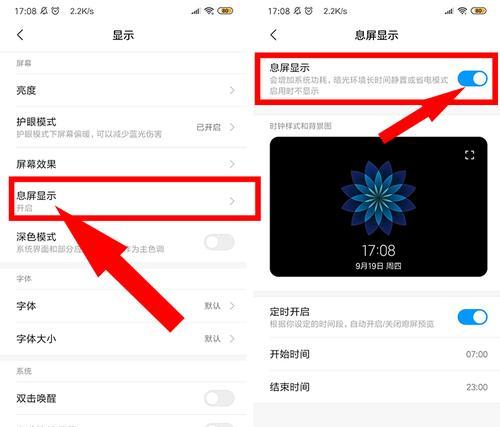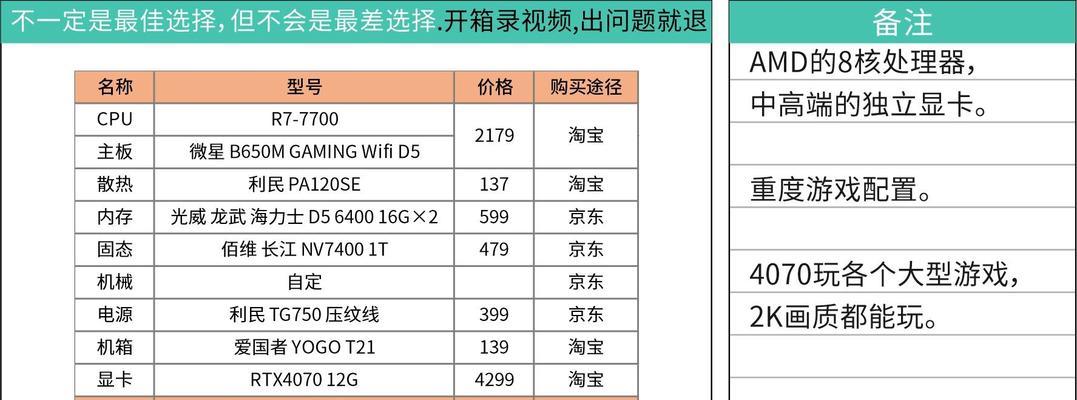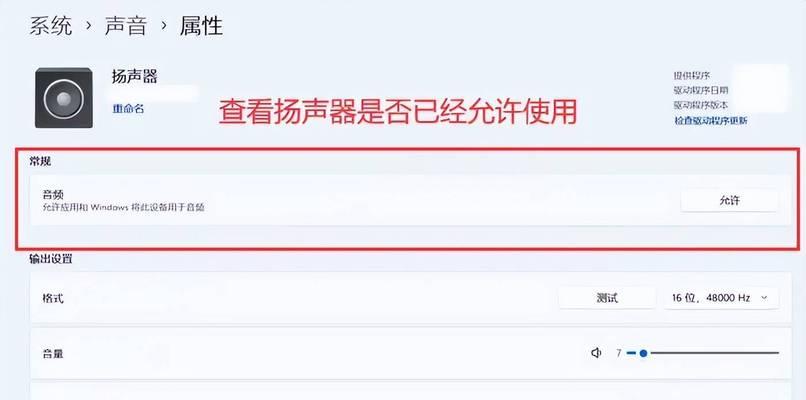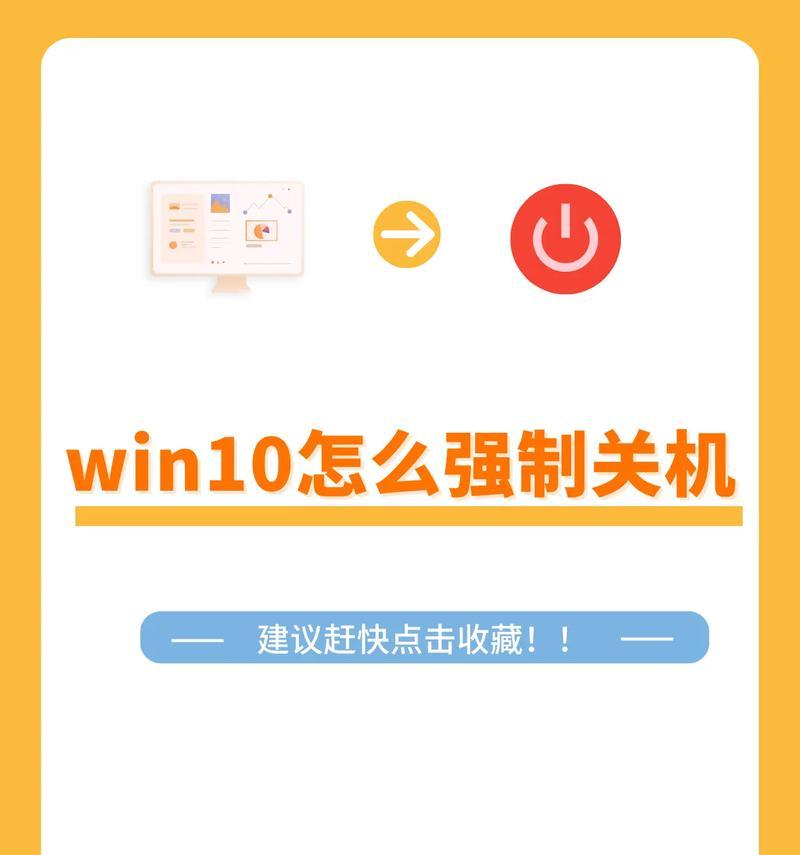随着科技的发展,电脑平板已经成为许多人的日常必备工具。对于新手用户而言,了解如何正确开启电脑平板可能稍显复杂。本文将详细指导您开启电脑平板的每个步骤,帮助您快速上手使用。
开启电脑平板的步骤
1.充电准备
在尝试开启电脑平板之前,请确保其已充足电量。通常情况下,当电池指示灯显示低电量或设备完全关机时,需要连接充电器为平板充电。请使用设备原装的充电器和数据线进行充电,以保证充电安全和效率。
2.长按电源键
找到电脑平板侧面或背面的电源键,一般标记为“Power”或绘有电源符号。使用手指或其他硬物轻轻长按电源键,直到屏幕亮起或设备发出启动声音为止。不同品牌的电脑平板可能有不同的开机声效和屏幕显示,无需担心。

3.系统引导过程
在设备成功启动后,您可能会看到系统引导页面。此页面通常会包含设备型号、品牌标识等信息,并伴有短暂的等待时间。在此阶段,请不要进行任何操作,等待系统自动进入主界面。
4.完成设置
若为新设备,系统可能会引导您进行初始设置,包括选择语言、连接Wi-Fi网络、登录或创建账户以及设置设备安全选项(如设置PIN码、图案或密码)。请按照屏幕提示完成每一步骤。这一过程确保您能够个性化配置设备,并在首次使用时保证设备安全。
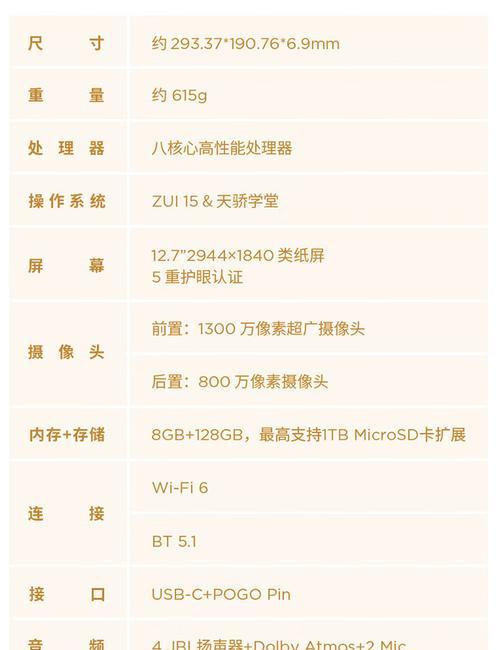
5.使用指南
完成初始设置后,您将进入主界面。在此界面,您会看到各类应用程序图标、工具栏等。根据需要,您可以通过点击图标启动应用程序,或通过搜索栏查找特定功能。为确保充分利用电脑平板的功能,建议您仔细阅读随设备附带的用户手册,或在设备中查找“使用指南”选项,了解更多高级操作。
6.常见问题处理
电源键无反应:确认充电线是否连接正确,充电器是否工作正常。如果设备仍然无法开启,请参考用户手册中的故障排除部分,或联系官方客服求助。
系统卡在启动画面:保持耐心等待,有时系统需要更长时间加载。如果超过设定时间设备仍未启动,可能需要强制重启。具体操作通常为长按电源键10秒以上,直到设备重启。
忘记登录密码:如果您忘记了设置的账户密码,可以在登录界面选择“忘记密码”,通过设置的安全问题或邮箱验证重置密码。

开启电脑平板看似简单,但正确操作每一步对确保设备安全和功能性至关重要。按照本文所述的详细步骤,相信即使是电脑平板的新手用户也能轻松上手,体验到科技带来的便捷。同时,遇到任何问题时,上述常见问题的处理方法也能够帮助您快速解决问题,确保设备稳定运行。通过以上步骤,您应该可以顺利开启并设置您的电脑平板,开始您的数字生活。